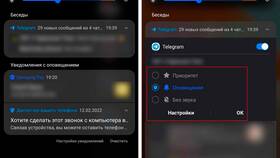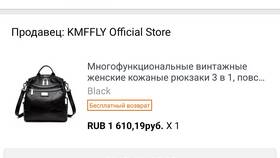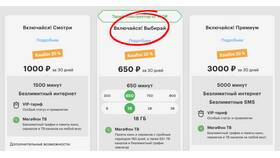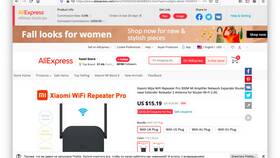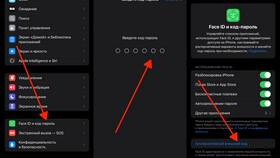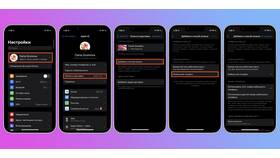Уведомления позволяют получать важную информацию от приложений и сервисов. Рассмотрим процесс их активации на различных платформах.
Содержание
Общий алгоритм включения уведомлений
- Проверка разрешений на уровне системы
- Настройка параметров в самом приложении
- Активация необходимых типов уведомлений
- Проверка работы функции
Включение уведомлений на Android
| Шаг | Действие |
| 1 | Откройте Настройки → Приложения |
| 2 | Выберите нужное приложение |
| 3 | Перейдите в "Уведомления" |
| 4 | Активируйте переключатель |
Пошаговая инструкция для iOS
- Откройте приложение "Настройки"
- Перейдите в раздел "Уведомления"
- Найдите нужное приложение в списке
- Активируйте пункт "Разрешить уведомления"
- Настройте предпочтительный тип оповещений
- Выберите параметры звука и значка
Включение уведомлений в веб-браузерах
- Chrome: Настройки → Конфиденциальность → Настройки сайтов → Уведомления
- Firefox: Настройки → Приватность и защита → Разрешения → Уведомления
- Safari: Настройки → Веб-сайты → Уведомления
Настройка уведомлений Windows
- Откройте Параметры → Система → Уведомления и действия
- Активируйте "Получать уведомления от приложений"
- Настройте приложения индивидуально
- Определите параметры отображения
Проверка работоспособности
- Попробуйте отправить тестовое уведомление
- Проверьте журнал уведомлений
- Убедитесь в отсутствии блокировок в антивирусе
- Проверьте настройки энергосбережения
После активации уведомлений рекомендуется настроить их параметры отображения и звукового сопровождения для комфортного использования.